Համակարգիչ կամ նոութբուք օգտագործելիս օգտագործողը կարող է զգալ, որ մեքենան աշխատում է իր ուժի կեսից: Որպես կանոն, արագ աշխատանքի համար ամենակարևոր գործոնը համակարգչի բոլոր բաղադրիչների լավ սառեցումն է: Ձեր մեքենայի հովացման համակարգի արդյունավետությունը որոշելու համար անհրաժեշտ է չափել ջերմաստիճանը մասնագիտացված միջոցներով:

Անհրաժեշտ է
Everest Ultimate Edition և Speed Fan ծրագրակազմ:
Հրահանգներ
Քայլ 1
Իհարկե, ձեր համակարգչի բաղադրիչների ջերմաստիճանի հսկիչ չափումներ կատարելու համար կարող եք օգտագործել ջերմաչափ: Բայց այս մեթոդը գործնական չէ, չնայած այն համարվում է առավել ճշգրիտ ջերմաստիճանը գնահատելիս: Եթե ձեզ հետաքրքրում է վիդեո ադապտերի ջերմաստիճանը, ապա այդպիսի քարտերի վերջին մոդելները հագեցած են թվային ջերմաստիճանի տվիչով: Սա մեծապես կնպաստի ջերմաստիճանի չափմանը: Բայց եթե ինչ-ինչ պատճառներով չեք կարող հեռացնել համակարգի բլոկի կողային ծածկը (համակարգիչը երաշխիքի տակ է, իսկ համակարգի բլոկը կնքված է), օգտագործեք հատուկ ծրագրակազմ:
Ընդհանուր ծրագրերը, որպես կանոն, անվճար մուտքի ծրագրեր են, այսինքն. անվճար. Դրանց թվում կան 2 օգտակար կոմունալ ծառայություններ.
- Speed Fan;
- Everest Ultimate Edition:
Քայլ 2
Speed Fan- ը թույլ է տալիս չափել ձեր համակարգչի մի քանի մասերի ջերմաստիճանը, ներառյալ կոշտ սկավառակը, ինչպես նաև պրոցեսորը: Theրագիրը սկսելուն պես, այն անմիջապես կսկսի չափել ջերմաստիճանը: Այս ծրագրի տարբերակիչ առանձնահատկությունը կարող է լինել բազմաստիճան ջերմաստիճանի ցուցիչը: Ո՞րն է այս ցուցանիշը: Այս ցուցանիշը ցույց է տալիս ոչ միայն տվյալ սարքի ջերմաստիճանը, այլ նաև ցույց է տալիս `դա սահմանն է, թե նորմա՞լ է: Երբ ջերմաստիճանը բարձրանում կամ իջնում է, սենսորը նույնպես տեղեկացնում է ձեզ այս մասին, գրաֆիկական նետը ուղղված է կամ ներքև, կամ վեր: Րագիրը կարող է ընդմիշտ բացվել նվազագույնացված ռեժիմով: Սկուտեղի մեջ կարող եք ցուցադրել ընտրված ցանկացած սարքի թվային ցուցիչ: Ներդիրներից մեկի վրա կարող եք առցանց փորձարկում կատարել ձեր կոշտ սկավառակի առողջության մասին:
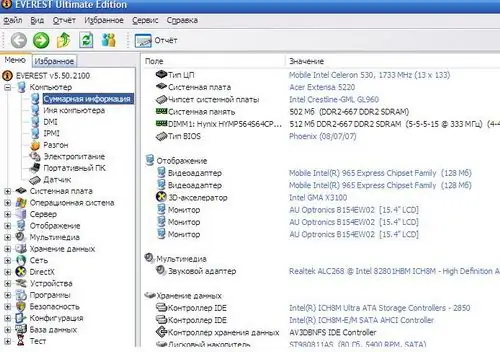
Քայլ 3
Everest Ultimate Edition- ը պարունակում է բազմաթիվ թեստեր, չափանիշներ և այլն: Ինչպես Speed Fan- ի դեպքում, այստեղ նույնպես կարող եք մեծ թվով չափումներ կատարել: Բայց ձեր համակարգչի աշխատանքի մասին շատ ավելին կա: Հնարավոր է պարզել նույնիսկ ձեր գործառնական համակարգի ժամանակային ընդմիջումները `կապված անսարքության, ինչպես նաև ձեր գործառնական համակարգի կյանքի տևողության հետ (որքան ժամանակ է գործում տեղադրված համակարգը): Ձեր վիդեո ադապտերի ջերմաստիճանը հաշվարկելու համար պարզապես անցեք «Տեսանյութի ադապտեր» ներդիրին:






